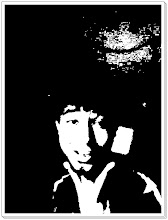Kumpulan Manipulasi Regedit Pada Windows
Tip dan Trik ini dipersembahkan untuk teman - teman yang ingin memperbaiki perfoma komputer. Metodologi pengumpulan data ini yaitu berdasarkan pengalaman pribadi saya, buku-buku tweaking Windows, internet dan dari berbagai Narasumber yang kompeten. Temukan tip dan trik Windows paling mendasar, yang sangat mudah dan aman untuk dilakukan bahkan oleh pemula sekalipun. Setelah menginstalasi Windows dan aplikasi-aplikasi lain yang dibutuhkan ke dalam komputer, ada beberapa hal yang seharusnya Kamu lakukan. Di antaranya adalah melakukan beberapa hal untuk mempercepat serta mempermudah kinerja komputer. Misalnya, mengatur agar komputer bisa restart lebih cepat, atau memunculkan menu tersembunyi, menggunakan shortcut untuk akses lebih cepat dan lain sebagainya.
Semua hal di atas adalah sebagian kecil dari tip dan trik dasar Windows yang akan saya sampaikan pada BAB ini ya mudah-mudahan aja kumplit, Amiiinnn….
Oh ya.. temen-temen biasanya para vixerx (Pembuat Virus) juga sering kali merubah-rubah nilai-nilai data pada registry editor (regedit) Windows gunanya untuk mempermudah beroperasinya virus yang dibuat, contohnya adalah:
1. Menonaktifkan CMD (command Prompt)
2. Menonaktifkan Menu Search pada Windows Explorer
3. Menonaktifkan KLIK kanan pada Windows Explorer atau Desktop
4. Menghilangkan menu Turn Off Computer
5. Menonaktifkan Fitur msconfig
6. Menonaktifkan Fitur Regedit
7. Dan banyak lagi hal-hal yang mendukung suksesnya berjalannya virus pada Windows
Dari hal-hal yang saya sampaikan diatas maka kamu bisa juga membuat antivirus dengan merubah-rubah nilai-nilai pada Registry Windows. Siip Dah...
Sebelum melakukan tweaking Back-up terlebih dahulu registry sebelum diedit. Caranya, klik Start => Run, ketik regedit. Setelah muncul window registry, pilih menu File => Export. Pada bagian Export range, pilih All dan tentukan nama file, tempat penyimpanan dan akhiri dengan klik tombol Save. Dan untuk mengembalikan kondisi Registry Editor seperti semula yaitu dengan Klik ganda pada file yang disimpan tersebut.
Cara Membuka Registry Editor: START => RUN => ketikan:regedit => OK
1. Merubah Nama Pemilik Komputer
Regedit\MyComputer -> Edit -> FIND -> RegOwner atau RegCompany -> isikan Nama Kamu
2. Mematikan Windows Messenger
HKEY_LOCAL_MACHINE\Software\Policies\Microsoft, kemudian pilih menu Edit|New|Key, dan beri nama Messenger. Kemudian buat key lagi dengan cara ini di dalam direktori Messenger dengan nama key-nya Client. Setelah itu, klik menu Edit|New|DWORD Value, dan beri nama Prevent-Run. Klik kanan value PreventRun, pilih Modify, isi angka 1 pada Value data, dan klik OK.
3. Membersihkan Pagefile saat shut down demi keamanan
HKEY_LOCALMACHINE\SYSTEM\CurrentControlSet\Control |Session Manager. Edit value pada
key Clear-PageFileAtShutdown menjadi 1. Konsekuensinya, proses shut down akan
berlangsung sedikit lebih lama.
4. Menghapus Komponen yang Terinstal
Banyak komponen Windows yang tidak muncul di Add/Remove Windows Component sehingga tidak bisa di-uninstall. Arahkan ke folder c:\Windows\inf\file sysoc.inf.Klik Open untuk membuka file ini. Pilih menu Edit|Replace. Ketik Hide pada kolom Find, namun kosongkan kolom ReplaceWith, klik Replace All. Tujuannya untuk menghapus semua kata Hide dalam file ini. Setelah selesai, tutup dan simpan file. Buka Control Panel dan pilih Add/Remove Programs. Kemudian pilih Add/Remove Windows Component, pada windows yang keluar kemudian akan tampak beberapa komponen yang sebelumnya tersembunyi.
5. Menghindari Kadaluarsa Pasword Pada Windows XP Pro Edition
Password bisa kadaluarsa jika lama tidak digunakan login. Untuk menghindarinya, atur supaya Windows tidak melakukan hal tersebut.Caranya, klik Start|Run, ketikkan userpasswords2 dan Enter. Buka tab Advanced dan pilih Advanced user management, klik tombol Advanced dan pilih Local Users and Groups. Klik kanan nama user dan pilih Properties. Buka tab General dan enable option Password never expires
6. Menemukan Sebuah Utility untuk Mengompres dan membuat file Self Extraction Ketikkan “iexpress” tanpa tanda petik pada kotak dialog Start|Run
7. Untuk Membuat Karakter Sendiri
Klik Start|Run dan ketikkan Eudcedit. Buat sesuaikeinginan Kamu, asalakan masih dalam ukuran 64x64 grid. Simpan dengan memilih menu Edit|SaveCharacter
8. Menghilangkan tanda panah pada icon shortcut di desktop
Regedit->HKEY_CLASSES_ROOT\Lnkfile. Hapus value IsShortcut. 85
9. Untuk mengurangi waktu booting yang terasa lama
Atur di BIOS agar booting dimulai dari harddisk baru kemudian CD atau floppy drive pada pilihan berikutnya.
10. Untuk mempercepat tampilan Start Menu
Regedit->HKEY_CURRENT_USER\Control Panel\Desktop. Klik ganda value yang bernama MenuShowDelay ganti angka yang ada menjadi 100. Dengan cara ini, maka delay tampilan Start Menu semakin singkat
11. Melihat grafis yang menampilkan performance komputer berdasarkan beberapa indikator
Misalnya penggunaan processor, memory, dan lain sebagainya. Caranya, buka Control Panel dan klikganda Administrative Tools. Buka fitur Performance
12. Agar Windows Tidak Paging Disc
Jika Kamu menggunakan RAM sebesar 512 MB, atur agar Windows tidak membuat paging ke disk agar performance komputer semakin meningkat. Caranya, buka Registry Editor dan masuk dalam directory :
Regedit->HKEY_LOCAL_MACHINE\SYSTEM|Current ControlSet\Control\SessionManager\MemoryManagement .
Ubah value DisablePagingExecutive menjadi 1
13. Menghilangkan Start Banner pada taskbar
Jika Anda meng-enable setting ini maka panah dan tulisan Click here to start akan hilang (tulisan muncul pada saat masuk windows).
Key: HKEY_CURRENT_USER\Software\Microsoft\Windows\Curre ntVersion\Policies\Explorer
Value Name: NoStartBanner
Data Type: BINARY Value
Data: (00 00 00 00 = disabled, 01 00 00 00 = enabled)
14. Membuat ShortCut pribadi di windows explore
REGEDIT->HKEY_CLASSES_ROOT\DRIVE\SHELL. kalau sudah, tekan Edit>New>Key dan contoh beri Nama Kalkulator>Doubleklik pada Deffault>ketikan: Buka Kalkulator>OK. Edit>New>Key. Beri Nama Command. DoubleKlik pada Deffault,Ketikan: C:\Windows\System32\calc.exe (tekan OK). Untuk melihat hasilnya masuk ke My Computer Klik Kanan pada drive C, D, E atau Lainnya. Lihat Hasilnya
15. Cara cepat menghapus Recent Document
Untuk menghindari orang lain mengetahui file-file apa saja yang baru saja kita buka, salah satu caranya adalah dengan menghapus Recent document. Caranya sebagai berikut :
1. Buka Notepad.
2. Ketikkan : echo y| del C:\windows\recent\*.*
3. Simpan file pada sembarang folder, beri nama (misalnya)
hapus.bat. Ingat, ekstensi harus bat.
4. Bikin shortcut file tersebut pada dekstop.
5. Klik kanan shortcut tersebut, pilih Properties.
6. Pindah ke tab Program.
7. Pada bagian Run, pilih Minimized.
8. Beri tanda check pada Close on Exit.
9. Klik OK.
Nah sekarang Kamu bisa menghapus recent document dengan cepat, yaitu dengan mengklik shortcut yang telah Kamu buat pada desktop.
16. Cara cepat memenangkan game FreeCell
Bagi kamu yang suka main game FreeCell bawaan Ms.Windows, ada
trik untuk mengatasi permainan jika kamu sekiranya akan kalah.
Triknya sebagai berikut:
1. Mainkan game FreeCell
2. Jika Kamu merasa mati langkah, tekan tombol Ctrl + Shift + F10
3. Klik tombol ’Abort’ untuk menang
17. Mempercepat Update Registry
Tekan tombol Start > Log Off > Log Off
18. Mengganti Wallpaper
HKEY_CURRENT_USER/Control Panel/Desktop. Klik ganda pada wallpaper dan masukkan path gambar yang diinginkan pada Value Data.
19. Mengganti Nama Recycle Bin
HKEY_CLASSES_ROOT/CLSID/{645FF040-5081-101B-9F08-00AA002F954E}. Klik ganda pada option (Default value) dan beri nama baru sesuai yang diinginkan pada Value Data.
20. Memunculkan Rename Pada Recycle Bin
HKEY_CLASSES_ROOT/CLSID/{645FF040-5081-101B-9F08-00AA002F954E}/ShellFolder. Klik ganda pada Attributes>Edit Binary Value. Pada Value Data, ganti angka tersebut menjadi 0000 50 01 00 20.
21. Menyembunyikan Recycle Bin
HKEY_LOCAL_MACHINE/Software/Microsoft/Windows/CurrentVersion/Explorer/Desktop/NameSpace. Hapus subkey {645FF040-5081-101B-9F08-00AA002F954E}, kemudian Restart komputer untuk melihat hasilnya. Untuk memunculkannya kembali, buat kembali kombinasi angka {645FF040-5081-101B-9F08-00AA002F954E}.
22. Menambah Isi Shortcut Menu Pada Recycle Bin
HKEY_CLASSES_ROOT/CLSID/{645FF040-5081-101B-9F08-00AA002F954E}/ShellFolder
Klik ganda Attributes dan ganti angka di Value Data dengan angka berikut ini:
0000 50 01 00 20 > Rename
0000 60 01 00 20 > Delete
0000 70 01 00 20 > Rename & Delete
0000 41 01 00 20 > Copy
0000 42 01 00 20 > Cut
0000 43 01 00 20 > Copy & Cut
0000 44 01 00 20 > Paste
0000 45 01 00 20 > Copy & Paste
0000 46 01 00 20 > Cut & Paste
0000 47 01 00 20 > Cut, Copy & Paste
23. Menambah Isi Shortcut Menu Pada Recycle Bin Dengan Menu Pilihan
HKEY_CLASSES_ROOT/CLSID/{645FF040-5081-101B-9F08-00AA002F954E}/Shell Klik menu Edit > New > Key dan beri nama yang diinginkan (Misalnya: Go To Windows Explorer). Dibawah key yang baru tersebut, tekan lagi menu Edit > New > Key dan buat sebuah key baru bernama Command. Klik ganda option (Default), dan pada bagian Value Data, isi dengan path Windows Explorer ( C:\WINDOWS\Explorer.exe).
24. Mengembalikan Folder Documents Yang Hilang Di My Computer
HKEY_LOCAL_MACHINE/Software/Microsoft/Windows/CurrentVersion/Explorer/DocFolderPaths. Pilih menu Edit > New > String Value dan beri nama sesuai dengan
username yang digunakan di Windows (contohnya: Chippers) Klik ganda pada value tersebut dan masukkan path tempat dimana Documents kamu berada (contohnya D:\Documents)
25. Menyingkirkan File Stored Dari My Computer
HKEY_LOCAL_MACHINE/SOFTWARE/Microsoft/Windows/CurrentVersion/Explorer/MyComputer/NameSpace/DelegateFolders. Hapus subkey {59031a47-3f72-44a7-89c5-5595fe6b30ee} dengan menekan tombol Del.
26. Menyembunyikan My Recent Documents
HKEY_CURRENT_USER/Software/Microsoft/Windows/CurrentVersion/Policies/Explorer. Klik menu Edit > New > DWORD Value dan beri nama NoRecentDocsMenu. Kemudian klik ganda pada DWORD Value tersebut, dan berikan angka 1 untuk mengaktifkannya.
27. Menyembunyikan Menu Find
HKEY_CURRENT_USER/Software/Microsoft/Windows/CurrentVersion/Policies/Explorer. Klik menu Edit > New > DWORD Value dan beri nama NoFind. Kemudian klik ganda pada DWORD Value tersebut dan berikan angka 1 untuk mengaktifkannya. Restart komputer.
28. Menyembunyikan Help And Support
HKEY_CURRENT_USER/Software/Microsoft/Windows/CurrentVersion/Policies/Explorer. Buatlah sebuah DWORD Value baru - Menu Edit > New > DWORD Value, dan beri nama NoSMHelp. Kemudian klik ganda pada NoSMHelp dan isi dengan angka 1 pada Value Data.Restart komputer.
29. Menyembunyikan Menu Run
HKEY_CURRENT_USER/Software/Microsoft/Windows/CurrentVersion/Policies/Explorer. Buat sebuah DWORD Value baru dan beri nama NoRun. Klik ganda dan masukkan angka 1 sebagai Value Data.
30. Menyembunyikan Menu Run Dari Start Menu
HKEY_CURRENT_USER/Software/Microsoft/Windows/CurrentVersion/Explorer/Advanced. Cari value bernama Start_ShowRun, klik ganda dan masukkan angka 0 pada bagian Value Data.
Read more...